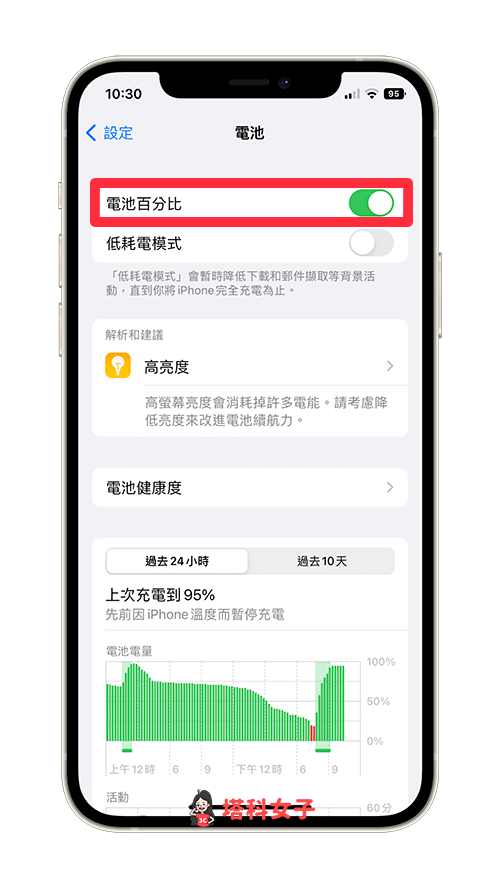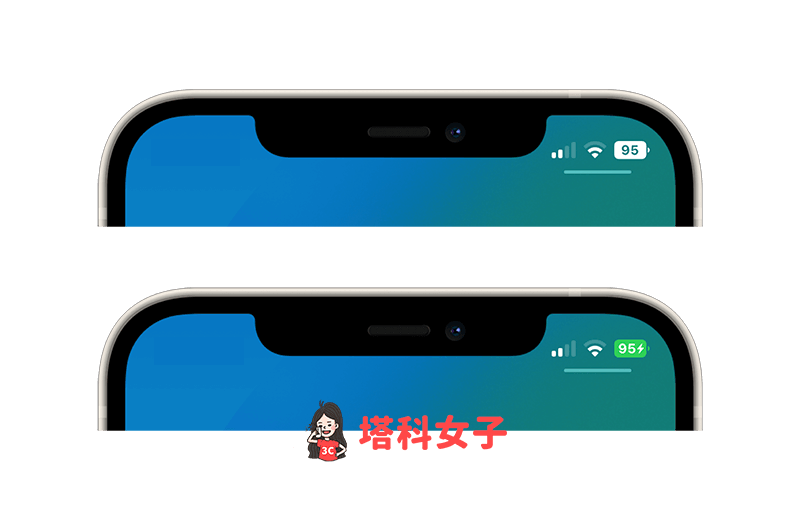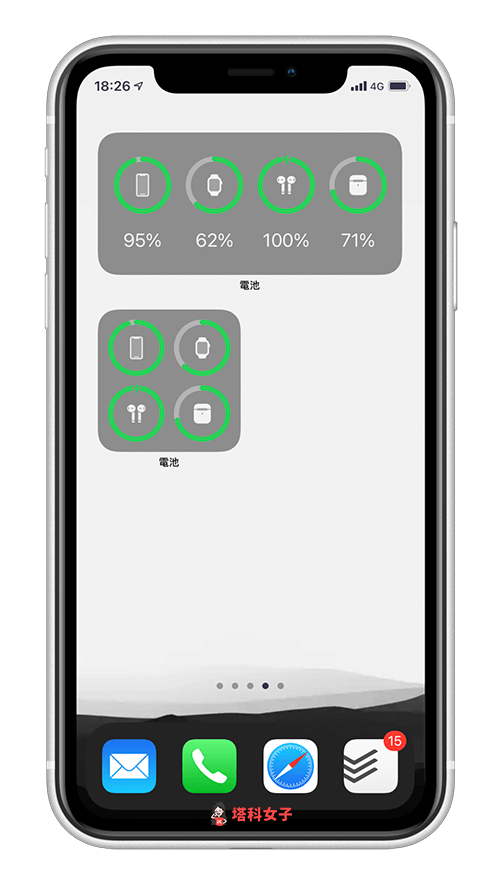iPhone X 之後的機型 ( iPhone 11、iPhone 12、iPhone 13 等),由於螢幕上有瀏海設計,原本可以顯示在右上角的電量百分比消失了,這樣其實有點麻煩,因為很多人都想知道目前 iPhone 電量百分比的確切數字。
但沒關係,本篇要來教你 5 種不同方法查看 iPhone 電量百分比,也會教你如何開啟 iPhone 8 以前的機型的電量百分比。

如何開啟 iPhone 電量百分比顯示?
無論你的 iPhone 機型是 iPhone 14、iPhone 13、iPhone 12 或更舊的機型,都可以參考下方教學的五個功能在 iPhone 顯示電池百分比。
方法 1. 開啟 iOS 16 電池百分比
首先第一個方法,Apple 在 iOS 16 時回歸了 iPhone 電量顯示功能,只要你的 iPhone 符合支援的機型,那我們都可以在「設定」>「電池」中開啟「電池百分比」選項。
開啟之後,在 iPhone 右上角的狀態欄中,就能在「電池圖示」裡顯示剩餘電量百分比。
方法 2. 從 iOS 控制中心查看剩餘電量
第二個方法,我們也可以在 iOS 控制中心查看 iPhone 電量百分比,請從 iPhone 螢幕畫面右上角由外往內拉,即可滑出 iOS 控制中心,在控制中心的右上角就會顯示 iPhone 電池百分比了。
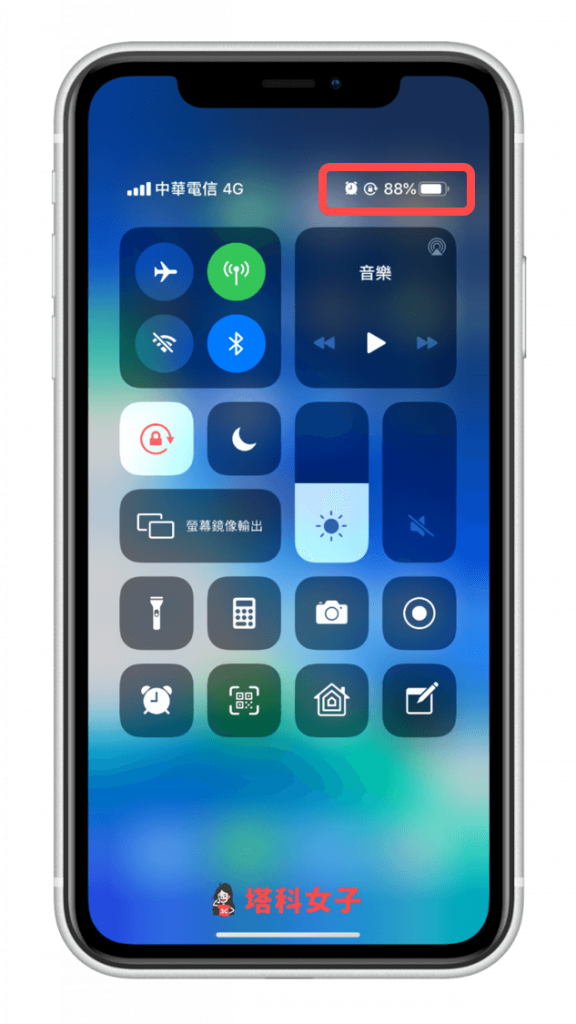
方法 3. 將電池小工具加到 iPhone 桌面
從 iOS 14 開始,我們就能自訂 iPhone 桌面,並將各種實用的 iOS 小工具放到主畫面上,因此我們可以將「電池小工具」放在桌面來快速查看 iPhone 電池百分比,如果你不知道怎麼放小工具的話可以參考這篇文章:
方法 4. 將電池小工具加到 iPhone 小工具頁面
第四個方法,我們可以將「電池小工具」新增到 iPhone 最左邊的小工具頁面 (iPhone Widget) 上,詳細步驟如下:
- 滑到 iPhone 最左邊頁面。
- 點選底部「編輯」。
- 點選左上角「+」。
- 選擇「電池」。
- 加入完成後,你就可以在小工具頁面查看 iPhone 電量。
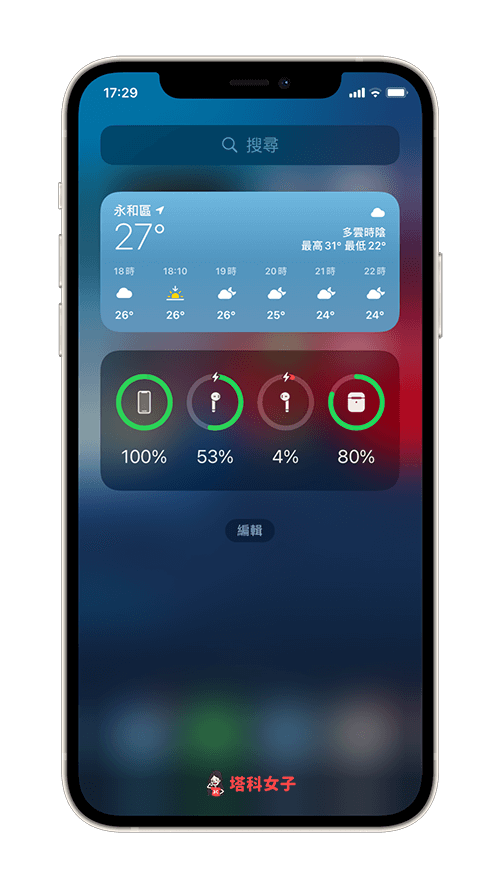
方法 5. 使用 Siri 指令
除了以上四種方法外,你也可以直接問 Siri,他會直接告訴你目前 iPhone 電量百分比。
- Siri 語音指令:嘿 Siri,電量
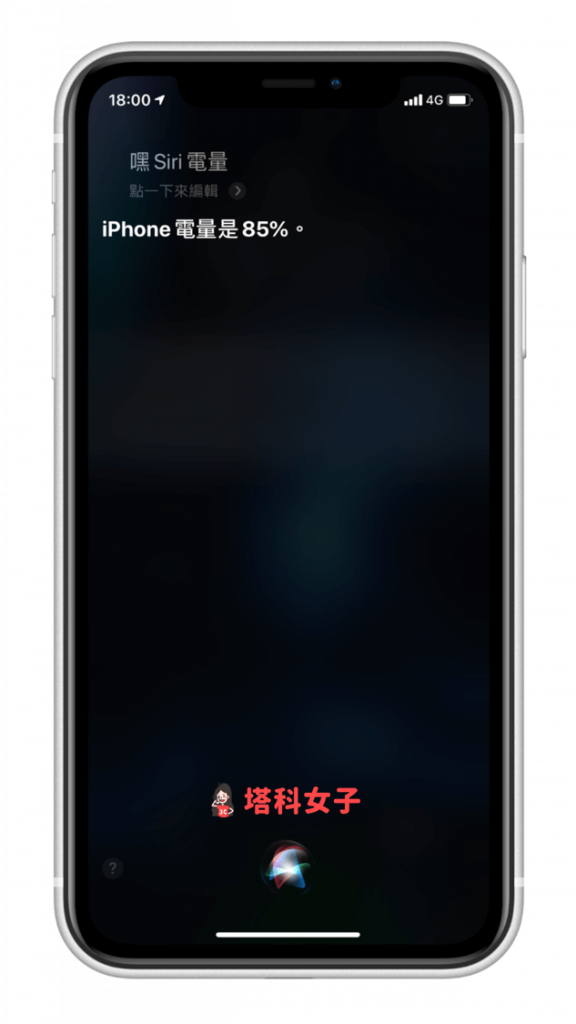
如何在 iPhone 8(及更舊機種)顯示電池百分比?
而如果你的手機是 iPhone 8 系列、iPhone 7 系列、iPhone 6、iPhone 5 的話,由於沒有瀏海的設計,因此你可以在「設定」內開啟顯示電量的功能:
- 點選「設定」。
- 點選「電池」。
- 開啟「電池百分比」。
- iPhone 電量百分比會顯示在螢幕右上角。
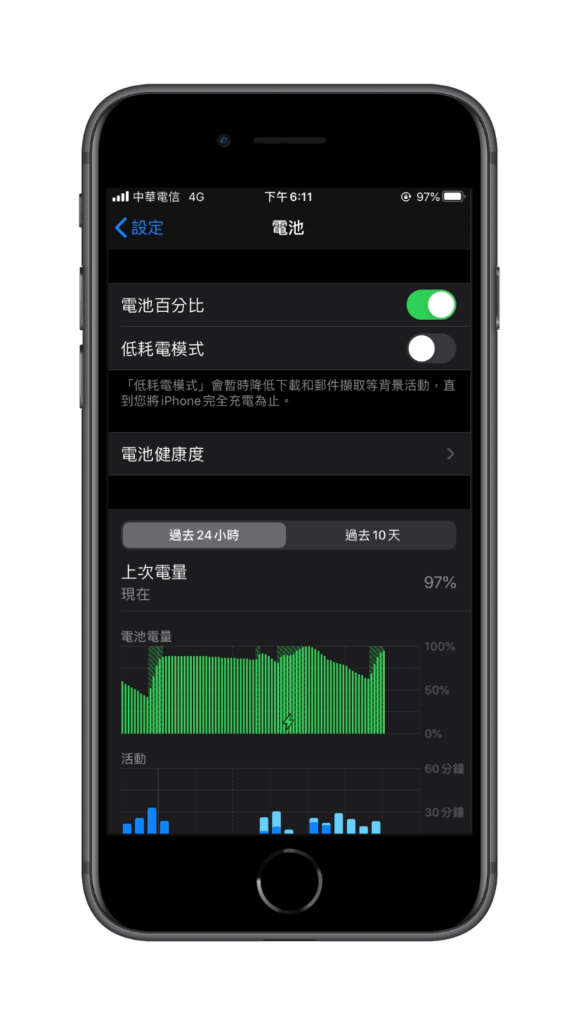
總結
以上是本次介紹的 iPhone 電量顯示教學,iPhone X 後續機種由於有瀏海的原因,因此無法在主頁的右上角顯示,但可以透過文中所教的 5 種解法來查看,而 iPhone 8 以前的機種則在設定內即可開啟。